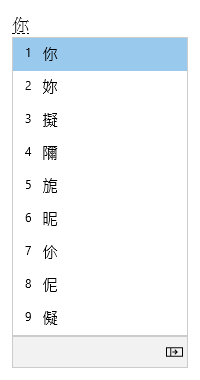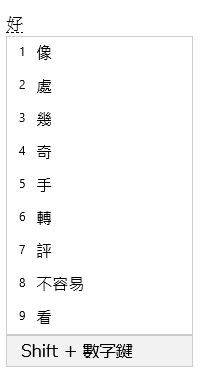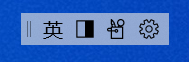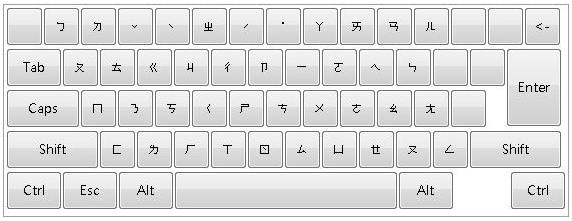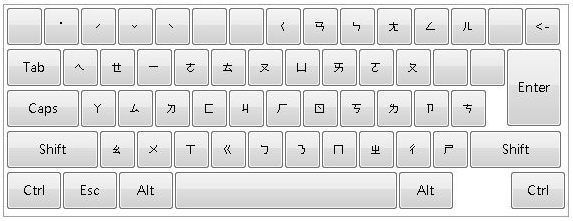Microsoft Traditional Chinese IME
S’applique à
Cet article vous aide à utiliser la méthode d’entrée traditionnelle chinoise Microsoft Rédacteur (IME) pour Microsoft Bopomofo, Microsoft Changjie et Microsoft Quick, y compris les paramètres, fonctionnalités et raccourcis clavier IME.
Conseil : Cet article utilise des liens qui ouvrent directement les paramètres IME dans l’application Paramètres. Pour accéder manuellement aux paramètres IME dans l’application Paramètres, consultez Paramètres Microsoft Bopomofo/Changjie/Quick IME dans cet article.
Interface utilisateur
La fenêtre Candidat à la conversion propose les candidats dont les traits correspondent à ce qui est tapé.
Opérations générales
|
À ce stade |
Appuyez sur cette touche |
Pour effectuer cette action |
|---|---|---|
|
Avant l’entrée du focus dans la fenêtre du candidat |
Flèche vers le bas |
Entrez la fenêtre candidate. |
|
Flèche vers le haut |
Remplacez par un autre candidat sans ouvrir la fenêtre du candidat. |
|
|
Avec le focus dans la fenêtre du candidat. |
Flèche bas |
Déplacer la sélection vers le bas. |
|
Flèche vers le haut |
Monter la sélection. |
|
|
Espace |
Page suivante. |
|
|
Tabulation |
Développez jusqu’à l’affichage Table. |
|
|
Flèche droite |
Développez jusqu’à l’affichage Table. |
|
|
Numéro |
Sélectionnez le candidat correspondant. |
|
|
Entrer |
Sélectionnez le candidat visé. |
Autres fonctionnalités
-
IME suggère la lecture Bopomofo de ce qui est tapé au dernier candidat dans la fenêtre candidate.
-
Si la séquence de touches ne correspond pas aux combinaisons Bopomofo, IME peut automatiquement modifier ce qui est tapé en mode chinois en caractères alphanumériques. Pour utiliser cette fonctionnalité, activez l’option Modifier automatiquement la séquence de touches en mode chinois en caractères alphanumériques dans les paramètres Microsoft Bopomofo > Général.
La fenêtre Associer une expression propose des candidats associés pertinents à ce qui est sélectionné dans la fenêtre Candidat de conversion. Un candidat peut être sélectionné en appuyant sur Maj + nombre.
Prérequis: Activez Les expressions associées à l’invite des caractères d’entrée dans les paramètres Microsoft Bopomofo > Général.
Opérations générales
|
Appuyez sur cette touche |
Pour effectuer cette action |
|---|---|
|
Espace |
Page suivante. |
|
Maj + numéro |
Sélectionnez le candidat correspondant. |
IME offre une barre d’outils IME qui offre un autre moyen d’appeler rapidement des fonctions IME spécifiques. La barre d’outils IME remplace la barre de langue dans les versions précédentes de Windows.
Pour ouvrir la barre d’outils IME, cliquez avec le bouton droit sur l’icône options IME dans la zone de la barre d’état système de la barre des tâches, puis sélectionnez barre d’outils IME.
Raccourcis clavier
IME propose des touches ou des combinaisons de touches pour utiliser les fonctions IME.
|
Appuyez sur cette touche |
Pour effectuer cette action |
|---|---|
|
Maj |
Basculez entre le mode Anglais et Chinois. |
|
Maj + Espace |
Basculez la largeur de caractère entre pleine-chasse et demi-chasse. |
|
Ctrl + symbole (par exemple, Ctrl + virgule) |
Insérez le symbole pleine-chasse correspondant. Remarque : Si un symbole correspond à une touche décalée, appuyez sur Maj avant d’appuyer sur la touche de symbole. Par exemple, Ctrl + Maj + ? pour insérer ?. |
|
Backquote (') + touche de symbole (par exemple, Backquote (') + virgule) |
Insérez le symbole pleine-chasse correspondant. Remarque : Si un symbole correspond à une touche décalée, appuyez sur Maj avant d’appuyer sur la touche de symbole. Par exemple, Backquote (') + Maj + ? pour insérer ?.Effective en mode chinois. |
|
Ctrl + Alt + virgule |
Affichez le clavier des symboles. Pour insérer un symbole, appuyez continuellement sur une touche correspondante. Remarque : Effective en mode chinois. |
|
Backquote (`) + U + Unicode + Espace |
Insérer un caractère correspondant. Par exemple, Backquote (') + U + 4e00 + Espace pour insérer 一. Remarque : Effective en mode chinois. |
|
Backquote (`) + B + codepoint Big5 |
Insérer un caractère correspondant. Par exemple, Backquote (') + B + A440 pour insérer 一. Remarque : Effective en mode chinois. |
Personnalisation de touche
Avec IME, une disposition de clavier peut être personnalisée dans les paramètres Microsoft Bopomofo > Attribution de touches. IME prend en charge les dispositions suivantes.
-
Standard
-
HanYu Pinyin La disposition HanYu Pinyin peut être utilisée de l’une des manières suivantes.
-
Tapez HanYu Pinyin suivi d’une tonalité. Par exemple, tapez zhu4yin1 pour obtenir 注音.
Remarque : Les touches 1 à 5 représentent les quatre tonalités et le ton neutre.
-
Tapez HanYu Pinyin sans tonalités, puis appuyez sur Entrée ou Espace pour convertir. Par exemple, tapez zhuyin et appuyez sur Entrée ou Espace pour obtenir 注音.
-
Tapez HanYu Pinyin suivi de Espace comme caractère générique, puis appuyez sur Entrée ou Espace pour convertir. Par exemple, tapez « zhu yin », puis appuyez sur Entrée ou Espace pour obtenir 注音.
-
-
Eten
-
Pinyin de Taïwan La disposition Pinyin de Taïwan peut être utilisée de l’une des manières suivantes.
-
Tapez Taiwan Pinyin suivi d’une tonalité. Par exemple, tapez jhu4yin1 pour obtenir 注音.
Remarque : Les touches 1 à 5 représentent les quatre tonalités et le ton neutre.
-
Tapez Taiwan Pinyin sans les tonalités, puis appuyez sur Entrée ou Espace pour la conversion. Par exemple, tapez jhuyin et appuyez sur Entrée ou Espace pour obtenir 注音.
-
Tapez Taïwan Pinyin suivi de Espace comme caractère générique, puis appuyez sur Entrée ou Espace pour convertir. Par exemple, tapez « jhu yin », puis appuyez sur Entrée ou Espace pour obtenir 注音.
-
Compatibilité
Microsoft Bopomofo IME est disponible dans les versions de Windows actuellement prises en charge. Si des problèmes sont rencontrés avec la version actuelle d’IME, IME prend en charge un paramètre de compatibilité qui autorise l’utilisation de la version précédente d’IME à la place. La version précédente d’IME peut être activée en activant les paramètres de Microsoft Bopomofo > Général > Utiliser la version précédente de Microsoft Bopomofo. L’IME continue d’être amélioré. Envisagez donc de soumettre des commentaires pour nous aider à vous offrir une expérience de saisie exceptionnelle.
Interface utilisateur
La fenêtre Candidat à la conversion propose les candidats dont les traits correspondent à ce qui est tapé.
Opérations générales
|
Appuyez sur cette touche |
Pour effectuer cette action |
|---|---|
|
Flèche bas |
Déplacer la sélection vers le bas. |
|
Flèche vers le haut |
Monter la sélection. |
|
Espace |
Page suivante. |
|
Tabulation |
Développez jusqu’à l’affichage Table. |
|
Flèche droite |
Développez jusqu’à l’affichage Table. |
|
Numéro |
Sélectionnez le candidat correspondant. |
|
Entrer |
Sélectionnez le candidat visé. |
La fenêtre Associer une expression propose des candidats associés pertinents à ce qui est tapé. Un candidat peut être sélectionné en appuyant sur Maj + nombre.
Opérations générales
|
Appuyez sur cette touche |
Pour effectuer cette action |
|---|---|
|
Espace |
Page suivante. |
|
Maj + numéro |
Sélectionnez le candidat correspondant. |
IME offre une barre d’outils IME qui offre un autre moyen d’appeler rapidement des fonctions IME spécifiques. La barre d’outils IME remplace la barre de langue dans les versions précédentes de Windows.
Pour ouvrir la barre d’outils IME, cliquez avec le bouton droit sur l’icône options IME dans la zone de la barre d’état système de la barre des tâches, puis sélectionnez barre d’outils IME.
Compatibilité
Microsoft Changjie et Microsoft Quick IME sont disponibles dans les versions de Windows actuellement prises en charge. Si des problèmes sont rencontrés avec la version actuelle d’IME, IME prend en charge un paramètre de compatibilité qui autorise l’utilisation de la version précédente d’IME à la place. La version précédente d’IME peut être activée à l’aide de l’une des méthodes suivantes :
-
Activez les paramètres De Microsoft Changjie > Général > Utiliser la version précédente de Microsoft Changjie.
-
Activez les paramètres rapides Microsoft > Général > Utiliser la version précédente de Microsoft Quick.
L’IME continue d’être amélioré. Envisagez donc de soumettre des commentaires pour nous aider à vous offrir une expérience de saisie exceptionnelle.
Microsoft Bopomofo/Changjie/Paramètres IME rapides
Les méthodes suivantes peuvent être utilisées pour ouvrir les paramètres Microsoft Bopomofo, Microsoft Changjie et Microsoft Quick IME :
Cliquez avec le bouton droit sur l’icône options IME dans la zone de la barre d’état système de la barre des tâches, puis sélectionnez Paramètres.
Accédez à Microsoft Bopomofo/Changjie/Paramètres rapides dans l’application Paramètres :
-
Sélectionnez Démarrer , puis Paramètres > Heure & langue > langue & région .Ou Sélectionnez le raccourci de région langue > langue & de l’heure d'& suivant : Langue & > région langue & langue
-
Dans la fenêtre Heure & langue > langue & région , sous la section Langue , sélectionnez les points de suspension en regard de la langue traditionnelle chinoise souhaitée, puis sélectionnez Options de langue.
-
Dans la & langue de temps > région langue & fenêtre Options >, sous la section Claviers , sélectionnez les points de suspension en regard de Microsoft Bopomofo, Microsoft Changjie ou Microsoft Quick, puis sélectionnez Options du clavier.
Remarque : Si Microsoft Bopomofo, Microsoft Changjie ou Microsoft Quick ne sont pas disponibles dans la fenêtre Options > langue & langue & de langue >, ils doivent être ajoutés en tant que disposition du clavier. Pour plus d’informations, consultez Gérer les paramètres de langue et de disposition du clavier/entrée dans Windows : Ajouter une disposition de clavier.
Windows 10 ne sera plus pris en charge à compter du mois d’octobre 2025
Après le 14 octobre 2025, Microsoft ne fournira plus de mises à jour logicielles gratuites à partir de Windows Update, ni d'assistance technique, ni de correctifs de sécurité pour Windows 10. Votre ordinateur personnel fonctionnera toujours, mais nous vous recommandons de passer à Windows 11.
-
Sélectionnez Démarrer , puis Paramètres >Heure & langue > Langue .Ou Sélectionnez le raccourci langue suivant :Ouvrir la langue
-
Dans la fenêtre Langue , sous la section Langues préférées , sélectionnez la langue traditionnelle chinoise souhaitée, puis sélectionnez le bouton Options .
-
Dans la fenêtre Options de langue : <chinois traditionnel> , sous la section Claviers , sélectionnez Microsoft Bopomofo, Microsoft Changjie ou Microsoft Quick, puis sélectionnez le bouton Options .
Remarque : Si Microsoft Bopomofo, Microsoft Changjie ou Microsoft Quick ne sont pas disponibles dans la fenêtre Options > langue & langue & de langue >, ils doivent être ajoutés en tant que disposition du clavier. Pour plus d’informations, consultez Gérer les paramètres de langue et de disposition du clavier/entrée dans Windows : Ajouter une disposition de clavier.
Utilisez l’un des raccourcis Microsoft Bopomofo, Microsoft Changjie ou Microsoft Quick suivants pour ouvrir directement les paramètres Microsoft Bopomofo/Changjie/Quick dans l’application Paramètres :Ouvrir Microsoft BopomofoOpen Microsoft ChangjieOpen Microsoft Quick
Remarque : Si les raccourcis ci-dessus n’accèdent pas directement aux paramètres Microsoft Bopomofo, Microsoft Changjie ou Microsoft Quick , la disposition du clavier correspondante n’est probablement pas installée. Pour installer la disposition du clavier pour Microsoft Bopomofo, Microsoft Changjie ou Microsoft Quick, consultez Gérer la langue et les paramètres de disposition du clavier/entrée dans Windows : Ajouter une disposition de clavier.
Puis-je fournir des commentaires ?
Si vous rencontrez des problèmes ou si vous avez des suggestions concernant Microsoft IME, faites-nous part de vos commentaires via le Hub de commentaires. Sélectionnez l’une des options suivantes pour ouvrir le Hub de commentaires :
-
Cliquez avec le bouton droit sur l’icône options IME dans la zone de la barre d’état système de la barre des tâches, puis sélectionnez Envoyer des commentaires.
-
Sélectionnez le raccourci hub de commentaires suivant :Ouvrir le hub de commentaires
Vos commentaires sont transmis directement aux ingénieurs qui travaillent pour améliorer IME. Pour plus d’informations sur les étapes à suivre pour fournir des commentaires, consultez l’article Envoyer des commentaires avec l’application hub de commentaires.